常見問答集
本節提供適用於 iOS 使用者的 Micro Focus iPrint 應用程式常見問答集。
本節提供適用於 iOS 使用者的 Micro Focus iPrint 應用程式常見問答集。
Micro Focus iPrint 應用程式可為您的 iPhone 與 iPad 提供安全的企業級列印服務。您可隨時隨地直接透過裝置順暢地列印 Office 文件、PDF 和影像。
新增伺服器可將 iPrint 伺服器以及在該伺服器上設定的印表機,新增至您的裝置。
輕觸新增伺服器以新增 iPrint 伺服器。 在 iPrint 伺服器上設定的所有伺服器都會列在印表機下方。
當您的管理員尚未將有效的受信任證書新增至 iPrint 伺服器,且伺服器提供的是自行簽署的證書時,即會顯示這個錯誤訊息。您必須信任該證書以繼續此程序。
若要信任證書,請按一下「繼續」。
此畫面會顯示可用的 WalkUp 工作和正常工作的狀態。 若無可用工作或已列印工作,畫面則為空白。
啟動 iPrint 應用程式。
輕觸「設定」>「印表機」。
輕觸 「資訊」。
「資訊」。
在顯示名稱下,輕觸要編輯的印表機名稱。
WalkUp 工作會顯示提交至 WalkUp 印表機的工作。每個工作旁都會顯示過期時間。刪除工作、工作過期或列印工作後,便不會繼續列出工作。
工作歷程會顯示從此裝置,提交以列印的工作清單。狀態如下︰
處理: 已提交工作供列印。
已完成: 工作已列印。
失敗︰ 工作因網路、伺服器或印表機無法使用而列印失敗。請聯絡管理員以解決問題,接著重新列印工作。
已取消: 工作還在處理狀態時,管理員或您已取消工作。
無法使用: 應用程式無法取得工作狀態。
工作歷程僅會顯示最近 10 個工作。
您可透過任何支援擴充功能的應用程式啟用 iPrint 擴充。 啟用之後,便可作為應用程式擴充供您裝置上的應用程式使用。
例如,若要針對「相片」應用程式啟用 iPrint,請執行下列動作:
開啟「相片」應用程式,接著開啟任何相片。
輕觸影像左下角的  「共享」。
「共享」。
在第二列圖示中,滑動至清單底部並輕觸 「更多」。
「更多」。
隨即顯示支援相片擴充的已安裝應用程式清單。啟用 Micro Focus iPrint 擴充。
點選「完成」。
在第二列中即可看到 Micro Focus iPrint 圖示。輕觸圖示以預覽及提交列印工作。
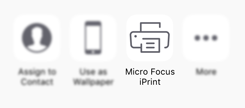
您可使用「使用 QR 代碼進行掃描」選項來新增伺服器或選取印表機。您的管理員應提供您 QR 代碼。
您可針對應用程式擴充啟用 iPrint 應用程式,或使用 iPrint 應用程式來列印。
可以,相當簡單。所有工作均可再次列印,除了狀態為處理中的工作。
瀏覽至主畫面,在工作歷程下瀏覽至特定工作,滑動狀態並輕觸「列印」選項。
若要透過行動裝置列印,管理員必須行動啟用印表機。
請造訪構想入口網站以建議新的增強功能,或針對入口網站中列出的現有構想投票。